

印刷ジョブの移動先は、ジョブの送信時に決定されます。ただし、アクティブなワークフロープロファイルと自動ワークフローは出力先を無効にする可能性があります。完了した印刷ジョブは、印刷済みジョブのリストに保存されます(有効な場合)。(文書印刷のワークフローについて)
このトピックでは、ジョブが見つかる以下の場所について説明します。
待機中ジョブのリスト
DocBox
スケジュール設定されたジョブのリスト
印刷済みジョブのリスト
印刷システムがトランザクションプリントモードにあるとき、PRISMAsyncはストリームジョブをスケジュール設定されたジョブのリストに直接送ります。
ジョブが待機中ジョブのリストに投入されたとき、ジョブの印刷順序を決定できます。印刷ジョブ設定を変更するか、またはページプログラム設定をすることもできます。選択機能のいずれかでジョブを選択して印刷コマンドを実行します。ジョブがスケジュール設定されたジョブのリストに入ります。
印刷の生産性を高めるには、結合機能を使用して複数のジョブを単一のジョブに結合します。元のジョブは表示されなくなりますが、分割機能で元のジョブを復元できます。結合ジョブにある各ジョブのいくつかの設定と印刷順序を変更できます。
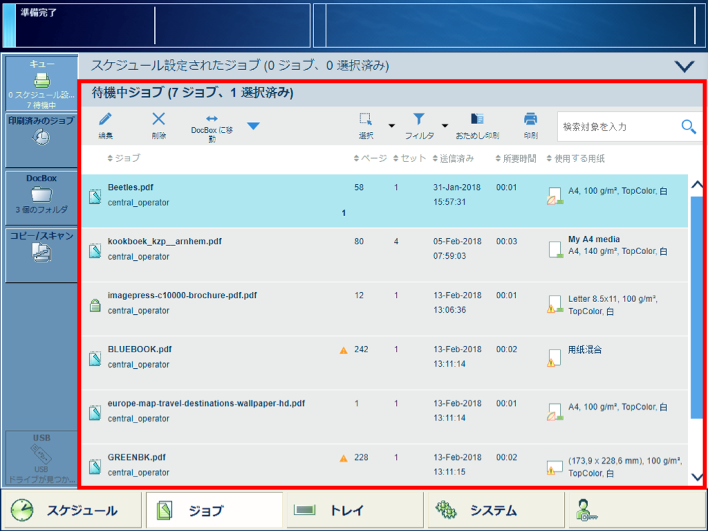 待機中ジョブのリスト
待機中ジョブのリストDocBoxは、印刷前にジョブを収集するためのジョブ出力先です。DocBoxフォルダーを使用すると、ジョブの所有者または部署に応じてジョブを簡単にグループ化できます。特定の要件に従って印刷する必要があるジョブのDocBoxフォルダーもあります。DocBoxフォルダー[Public] には、どのオペレータでもアクセスできます。
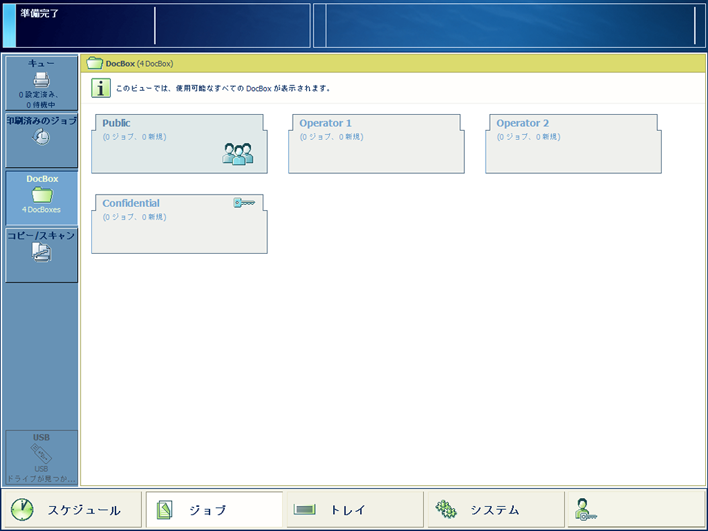 DocBoxフォルダー
DocBoxフォルダーシステム管理者は、Settings EditorでDocBox設定を構成できます。(DoxBox機能を設定する)
印刷システムはスケジュール設定されたジョブの順番にジョブを印刷します。ただし、優先するジョブがある場合は、順番を変更することができます。さらに、印刷ジョブを遅延または停止することができます。
スケジュールによって、予定されている印刷生産を最大8時間予測することができます。これによって、印刷システムが待機状態にならないようにするための情報を得ることができます。(スケジュールで印刷を監視する)
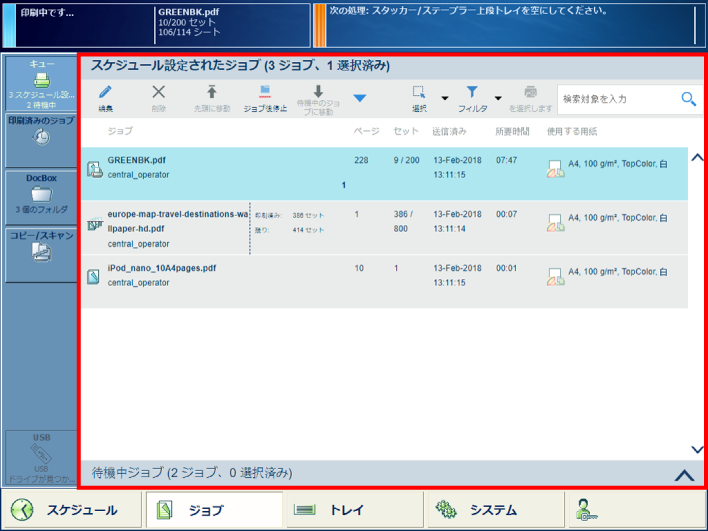 スケジュール設定されたジョブのリスト
スケジュール設定されたジョブのリストジョブは準備ができると、印刷済みのジョブのリストに表示されます。ジョブを再印刷する前に、印刷済みのジョブを待機中ジョブのリストまたはDocBoxフォルダーにコピーする必要があります。印刷済みのジョブは、印刷システムのシャットダウン後も使用可能なまま残ります。おためし印刷または停止されたジョブは、印刷済みのジョブのリストに表示されません。
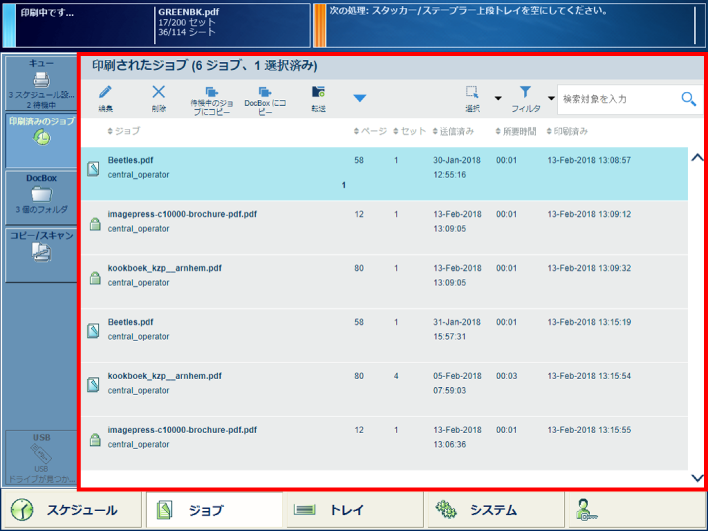 印刷済みジョブのリスト
印刷済みジョブのリスト次の場合は、ジョブを再印刷できません。
印刷済みのジョブのリストがSettings Editorで無効にされています。
印刷システムがトランザクションプリントモードになっています。
PRISMAsyncがすでに印刷ジョブをリストから削除しました。